Snímky rýchlo získavajú na popularite. Toľko, že ich takmer každá distribúcia Linuxu podporuje - okrem Linux Mint. Dôvodom je to, že vývojári operačného systému Linux Mint majú pocit, že technológia Snap úplne nezodpovedá ich potrebám. Namiesto toho sa rozhodli predvolene zakázať službu Snaps. V skutočnosti, aj keď posledných niekoľko verzií ich operačného systému je založené na Ubuntu 16.04 (operačný systém so zapnutými úchopmi), je zakázaný. Namiesto toho Linux Mint plne prijal program Flatpak. Je to solídna alternatíva k Snaps, pretože Flatpak má tiež k dispozícii veľa balíkov. Zdá sa však, že celkové vzrušenie sa zdá byť za Snapmi, pričom spoločnosti, ktoré spoločnosť Microsoft oficiálne propaguje, ich zverejňujú. Ak ste používateľom mincovne, ktorý by si chcel ponechať Flatpak, ale zároveň používa aj funkciu Snaps, existuje jednoduchý spôsob, ako povoliť podporu balíkov Snap.
Snapd On Linux Mint
Ak chcete povoliť podporu balíkov Snap v systéme Linux Mint, musíteje potrebné nainštalovať balík, pretože tím Linux Mint sa rozhodol v predvolenom nastavení odstrániť nástroje a procesy Snap. Ak chcete nainštalovať softvér na platforme Linux Mint, budete musieť otvoriť okno terminálu. Po otvorení okna terminálu zadajte: sudo-s získať prístup root. Použitie koreňového shellu skôr ako individuálne sudo príkazy sa môžu hodiť, ak budete so systémom veľa komunikovať.
Po získaní koreňového shellu použite aktualizáciupríkaz na spustenie najnovšieho softvéru v systéme. Je to dôležité, aby nástroj Snapd pracoval správne. Nezabúdajte, že ak nemáte skúsenosti s použitím príkazov na aktualizáciu Linux Mint, je k dispozícii aj nástroj Mint Updater, ktorý bude fungovať rovnako dobre.
Najprv pomocou príkazu apt update obnovte zdroje softvéru Linux Mint. Toto tiež určí, či sú k dispozícii nejaké aktualizácie pre systém.
apt update
Potom pomocou príkazu apt upgrade nainštalujtek dispozícii sú nové aktualizácie, ktoré systém uvádza. Nezabudnite tiež pridať -y na koniec, aby príkaz automaticky vyslovil „áno“. To šetrí čas tým, že budete musieť neskôr stlačiť „y“ na klávesnici.
apt upgrade -y
S nainštalovanými aktualizáciami softvéru môžeme nainštalovať softvér potrebný na spustenie balíkov Snap v systéme Linux.
apt install snapd
Systém by mal automaticky povoliť všetky služby systemd v systéme Linux Mint, ktoré musí program Snapd správne fungovať. Ak z nejakého dôvodu existuje chyba pri ich povolení, skúste:
apt purge snapd
Spustenie príkazu purge je skvelý spôsob, ako vyriešiť akékoľvek problémy s runtime Snap, as očistiť odstráni a úplne odstráni všetky odkazyzapadne do systému. Preto názov „očistiť“. Po dokončení príkazu na vyčistenie je bezpečné preinštalovať snapd v systéme. Pretože ste všetko vyčistili, Linux Mint bude nútený všetko znova stiahnuť a znovu nastaviť a mal by vyriešiť všetky problémy, ktoré sa objavia.
apt install snapd
Snaps On Linux Mint - Terminal
Teraz, keď má Linux Mint podporu, existujeniečo, čo by ste mali vedieť: nebude to také dobré ako na Ubuntu. Hlavným dôvodom je to, že Linux Mint 18.3 (a ďalšie verzie 18.x) beží nad základňou Ubuntu 16.04. Ubuntu LTS je solídnou základňou operačného systému, má však svoje nevýhody, najmä skutočnosť, že verzie softvéru môžu byť trochu zastarané.
Na serveroch Ubuntu 17.04 a 17.10 používateľov môže jednoducho prezerať a inštalovať snímky v softvéri Gnome, a to vďaka zásuvnému modulu Software Snaps. Bohužiaľ, tento doplnok vyžaduje verziu 3.26 verzie Gnome a Mint má iba 3,22. To znamená, že všetky úchytky, ktoré inštalujete pod mincovňu, sa musia vykonať pomocou terminálu.

Ak chcete nainštalovať modul snap in Linux Mint, otvorte terminál a postupujte takto:
snap find "program name"
Výsledkom bude zoznam balíkov, ktoré súinštalovateľné, súvisiace s vyhľadávaním snímok. Ak chcete nainštalovať snímku, pozrite sa na zoznam a skopírujte presný názov balíka. Potom pomocou tohto príkazu nainštalujte do systému.
sudo snap install programname
Snímky často vyžadujú aktualizáciu. Ak chcete aktualizovať svoj zoznam balíkových balíkov na najnovšiu verziu, musíte použiť príkaz „obnoviť“. Zakaždým, keď sa použije príkaz na obnovenie, program Snapd zhasne a získa z obchodu najnovšiu možnú verziu aplikácie a nahradí ju staršou.
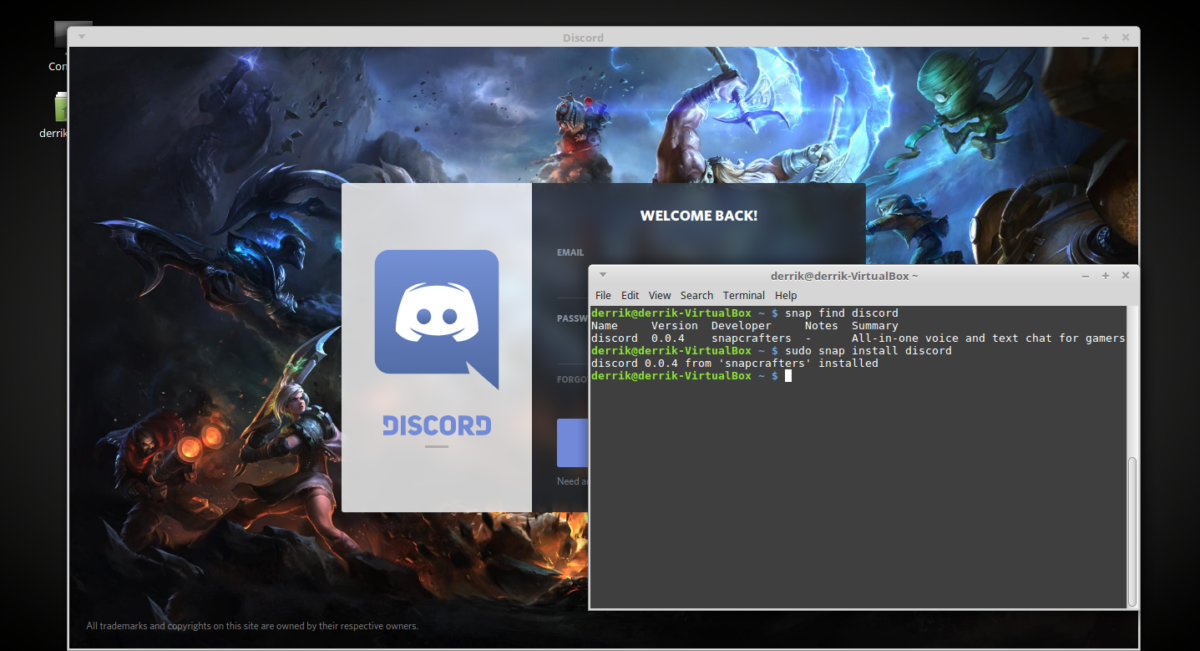
sudo snap refresh
Zábery sa dajú ľahko odinštalovať z Linux Mint. Užívatelia to môžu urobiť kedykoľvek pomocou príkazu remove.
sudo snap remove programname
Ak by ste chceli uviesť všetky dostupné snímky v obchode s obrázkami, skúste použiť príkaz na vyhľadávanie bez akýchkoľvek ďalších informácií.
snap search
Chcete uložiť celý zoznam inštalovateľných záberov do súboru na neskoršie prečítanie? Skúste to na výstup.
snap search >> ~/snap-list.txt
K uloženému súboru môžete pristupovať kedykoľvek otvorením súboru snap-list.txt v / home / na počítači so systémom Linux.













Komentáre